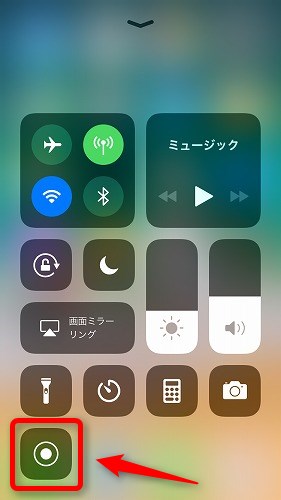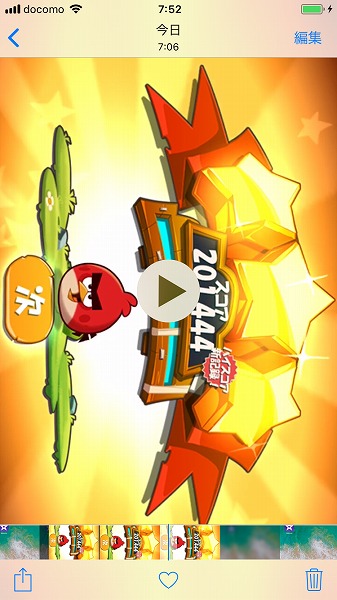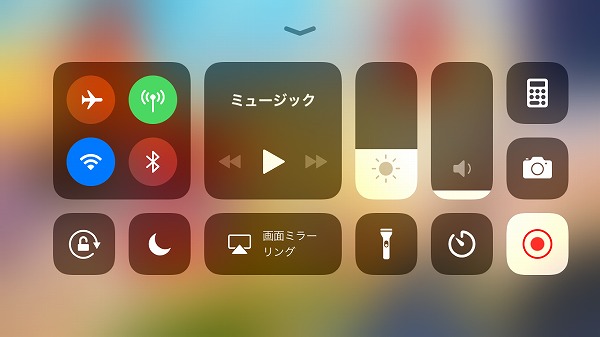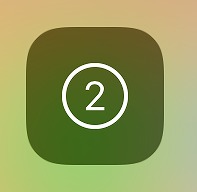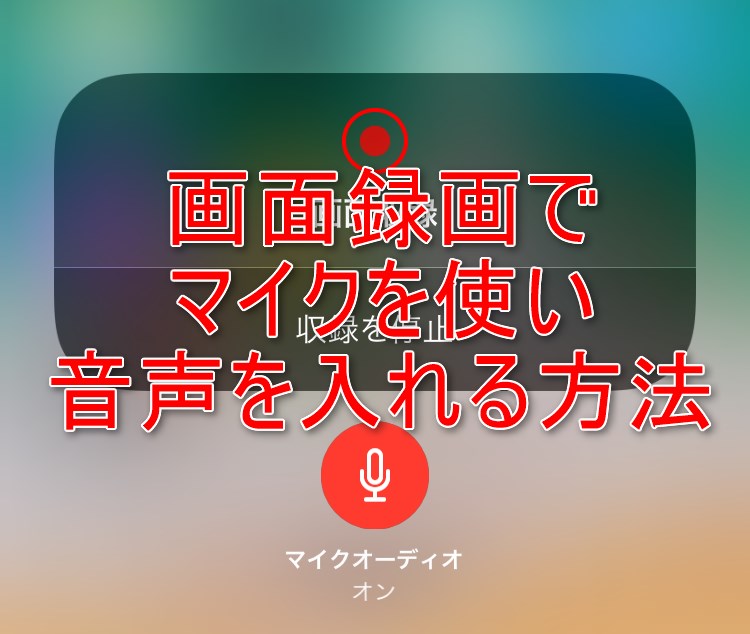iOS11では新しくiPhone だけで画面を録画できる機能(画面収録)がつきました。
この録画機能を使って、ゲームなどのプレイ動画を撮る方もいると思いますが、横画面で録画をしたいのに、やり方をわかっていないと縦画面のままで録画されてしまうことがあります。
横画面で録画をするためには少しコツがいるようです。
iPhone で横画面で録画をする方法を解説します。
横画面の動画の撮り方
通常iOS11(iPhone)の録画機能は、コントロールセンターから呼び出すので縦画面ですね。
このまま録画ボタンを押すと、縦画面のまま録画が始まってしまうので横画面のアプリやゲームなども縦に録画されてしまいます。
このとおり、アングリーバードも縦に録画されちゃっていますね。
これはコントロールセンターで録画ボタンを押した画面の向きのまま録画が始まるのが原因のようです。
試しに、先にアングリーバードを起動しておいてから録画を始めると、普通に横画面で撮ることが出来ました。
このように横画面ですね。
こんな風に、横画面のアプリを起動したまま、コントロールセンターを呼び出すと横画面のまま録画をすることが出来ます。
録画の音声について
ちなみに録画ボタンを押すとこのように、録画開始までのカウントダウンが始まりますが、マナーモードになっているとゲーム音声が録音されず、無音の動画になってしまいます。
ゲーム音声を入れて録画したい時は、マナーモードをオフにして録画するようにしてください。
まとめ
まだ搭載されたばかりの新機能なのでいろいろ痒いところに手がとどかないところもあるようです。
横画面で録画をしたい時は、先にアプリを起動しておきコントロールセンターを横の状態にしてから録画すると良いようです。